Win10系统怎么修改hosts文件?最近有位win10系统用户使用电脑的时候,想要修改hosts文件,但是却不知道应该怎么操作,为此非常苦恼,那么win10系统怎么修改hosts文件呢?下面小编就为大家带来win10系统修改hosts文件的操作方法,一起来看看吧!
修改hosts文件操作方法
1、打开“运行”对话框,键入hosts文件路径:C:\WINDOWS\system32\drivers\etc ,再按下“确定”按钮;如图所示:
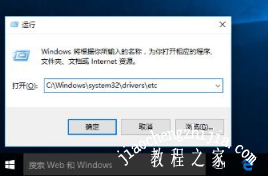
2、在文件夹中找到hosts文件,右键单击选取“属性”;如图所示:
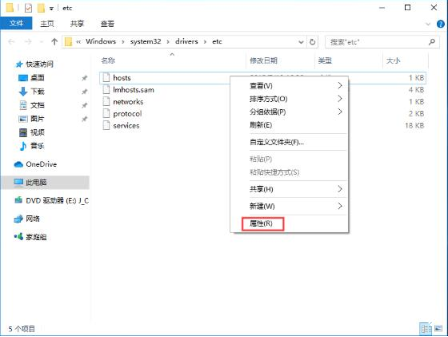
3、在hosts文件属性窗口内的“安全”一栏中找到正在使用的账号,给予“修改”和“写入”权限后,点击“应用”;如图所示:

4、然后,以记事本格式打开hosts文件;如图所示:
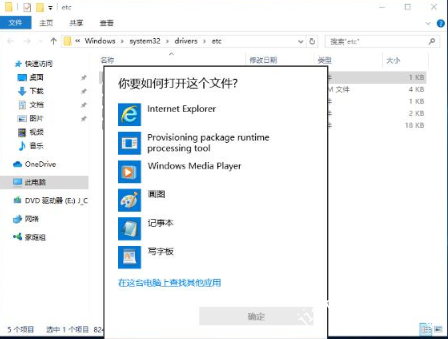
最后,键入一个指定IP访问,并在输入完成后按下“保存”即可。
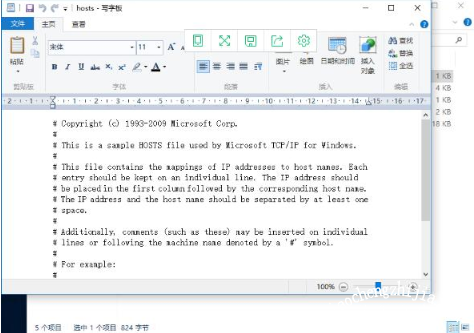
以上是小编为您收集的资讯,更多精彩敬请关注教程之家网站!














